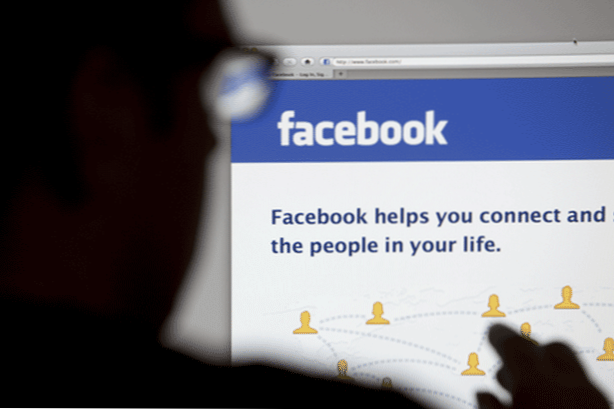
Att hantera en populär Facebook-sida är ensam svår. Lyckligtvis tillåter Facebook flera konton att hantera en sida tillsammans. Denna handledning visar dig hur du lägger till eller tar bort en admin.
De populäraste Facebook-sidorna kommer att ha ett stort antal administratörer eller moderatorer. Facebook har ett robust system för att styra vilka roller eller privilegier varje användare har. Följande roller är tillgängliga:
- Chef har förmågan att hantera administratörsroller, redigera sidor, lägga till appar, skapa inlägg, svara på och ta bort kommentarer, skicka meddelanden, skapa annonser och visa insikter. Detta är den mest kraftfulla positionen som en chef kan lägga till eller ta bort någon annan användare.
- Upphovsman kan göra nästan allt som chefen gör, förutom hantera administratörsroller.
- moderator kan bara svara på eller ta bort kommentarer, skicka meddelanden, skapa annonser och visa insikter.
- Annonsör kan skapa annonser och visa insikter.
- Insight Analyst kan bara visa insiktsavsnittet.
1. Först logga in på ditt Facebook-konto.
2. Gå till sidan där du vill lägga till fler administratörer. Du hittar alla dina hanterade sidor på vänsterfältet.

3. När sidan är laddad klickar du på Redigera sida högst upp på sidan och välj Hantera Admin Roller att fortsätta.

Alternativt kan du komma åt samma sida genom att gå till Ändra inställningar och välja Admin Roller avsnitt på vänster sida.

4. I mitten av sidan hittar du ett alternativ att lägga till en ny admin. Skriv bara namnet på personen du vill göra en admin i rutan, och det föreslagna kontot kommer att dyka upp i förslagslistan. Välj sedan den roll som ska tilldelas det kontot. För närvarande kan du välja mellan fem roller som beskrivs ovan: Manager, Innehållsskapare, Moderator, Annonsör, Insights Analyst.
En administratörs roll kan ändras när som helst. Du kan lägga till fler administratörer genom att klicka på Lägg till en annan administratör alternativ. Du kan ha så många administratörer som du vill.

5. När du är klar klickar du på Spara knappen längst ner på sidan för att bevara ändringarna.
6. Senare, om någon lämnar positionen, kan du radera administratören genom att gå vidare till Admin Roller sida och klicka på x knappen bredvid kontot.

